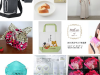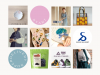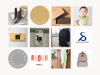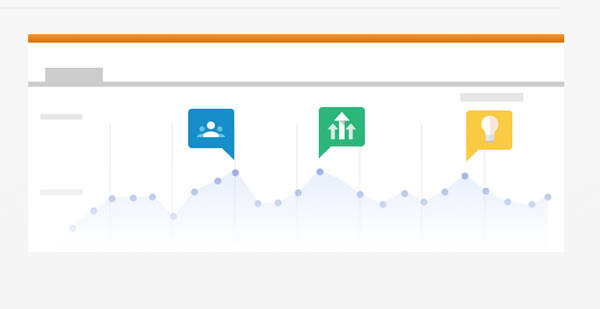
こんにちは。
突然ですがサイトやブログを運営されている皆さんは「アクセス解析」は行っていますか?
「解析」というと何やら難しそうな印象を受けますが、例えば自分のサイトにユーザーがどんな経路を辿って訪れ、どのページをどれくらいの人が見たかということは気になりますよね?
つまりそれはユーザーがどういった記事やコンテンツを求めているのかという「ニーズ」を可視化することになりまですので、サイトやブログを運営している人がよりアクセス数を上げたいと思ったら避けては通れない道です。
では実際にどういったツールが必要なのでしょうか。
サイトを作ったらとりあえずこれは導入しておくべし!というのが、Googleが提供する「Google Analytics(以下アナリティクス)」と「ウェブマスターツール」です。
難しそう、面倒そう、高そう、と思った方はご安心を。
これらはコツさえ掴んでしまえば簡単に使え、数分で、しかも無料で導入できるのです!
「アナリティクス」と「ウェブマスターツール」で何ができる?
さて、そんな「アナリティクス」と「ウェブマスターツール」ですが、両者の違いを簡単にご説明します。
まず「アナリティクス」は、文字通りアクセス解析ができるツールです。
どういったユーザーがどうやって来訪し、どんなページを見てどこで離脱したかなどを簡単に確認でき、レポーティングすることができます。
有料の更に高機能な解析ツールなどは数多くありますが、よっぽど大規模かつ多大なアクセスがあるサイトで本格的なウェブ解析を行うような場合でない限りは、このアナリティクスでも十分すぎるくらいの機能を備えています。
一方「ウェブマスターツール」は、WebサイトがGoogleからどのように見られているかがわかるツールです。
例えばあなたのWebサイトの重大な問題点やGoogleからの警告、HTMLの状況、またどんなサイトからリンクされているか等、Googleしかわからない情報がここで得られます。
こちらはどちらかというとウェブ担当者や管理者のためのツールでそれほど頻繁に見るわけではありませんが、サイトを健全に保ち検索結果でのパフォーマンスを最適化するためには必要不可欠なツールです。
もちろんそれぞれ単独で導入することはできますが、どちらも簡単に設定できますので一気にやってしまいましょう。
それでは、それぞれを導入するための手順を解説します。
Google Analytics(アナリティクス)の導入手順
まず、Googleアナリティクスを使うにはGoogleアカウントが必要になります。アカウントを取得し、ログインした状態でGoogle Analyticsのページにアクセスし「アカウント作成」ボタンを押します。
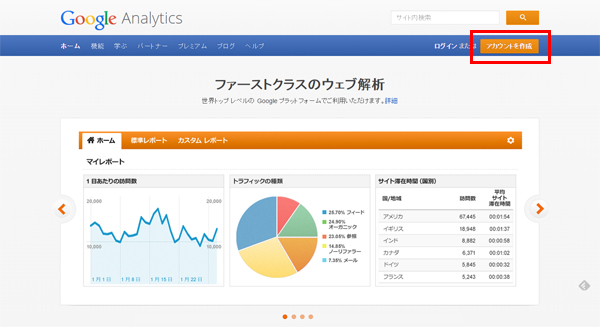
「お申込み」ボタンを押します。
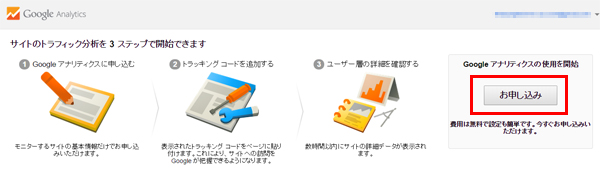
次の画面でアカウント情報の入力を行います。
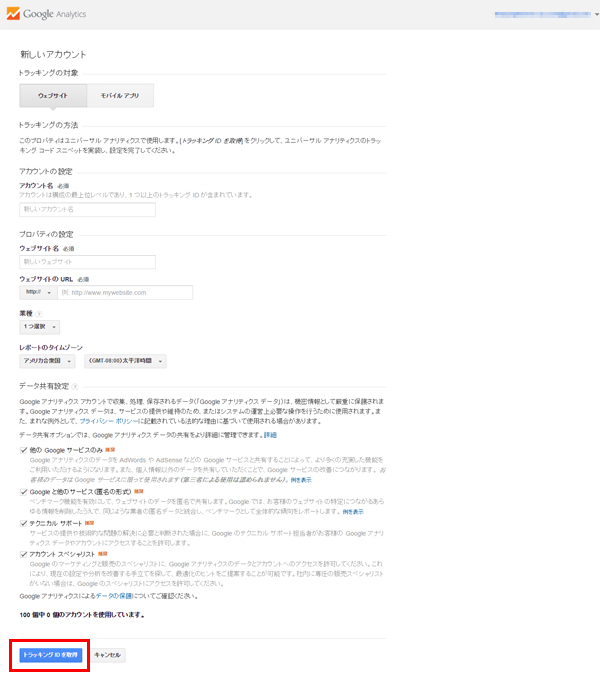
「トラッキングの対象」は一般のサイトやブログであれば「ウェブサイト」のままでOK。スマホアプリなどの場合は「モバイルアプリ」を選択します。
各項目を入力し、完了したら「トラッキングIDを取得」ボタンを押します。
するとアナリティクス利用規約の画面が表示されるので、国を「日本」に設定して内容を確認し「同意する」ボタンをクリックします。
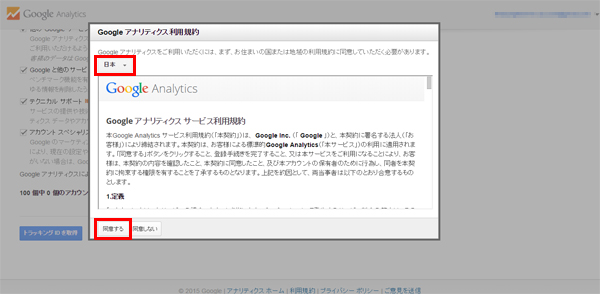
これでアナリティクスの登録は完了です。
すると管理画面が開きトラッキングコードが表示されますので、これをコピーしてあなたのWebサイトやブログに設定すれば完了です。
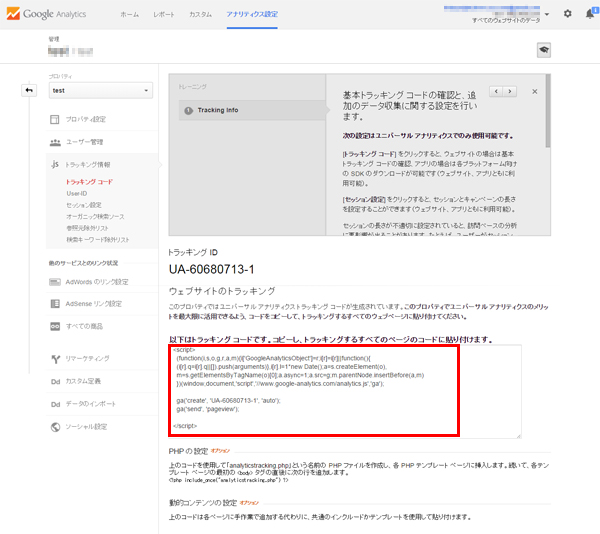
例えばAmeblo等のブログサービスを使っている場合は、「プラグインの追加」等のメニューからトラッキングコードを設置できます。
またWordpressを使っている場合はプラグインで簡単に追加できます。
もし自分の利用しているサービスなどで設定の仕方がわからない場合は「○○○(利用しているサービス名) Analytics 設定」などで検索してみましょう。
ウェブマスターツールの導入手順
ウェブマスターツールも同様、Googleアカウントにログインした状態でウェブマスターツールのページにアクセスします。
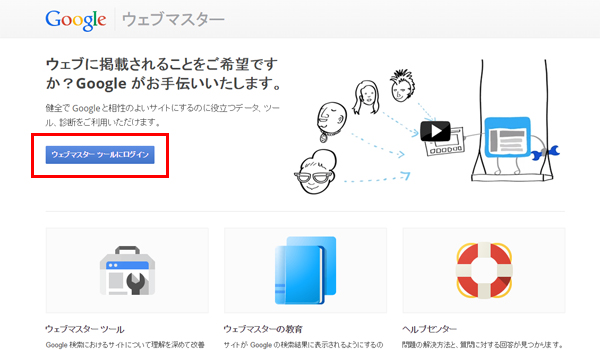
「ウェブマスターツールにログイン」ボタンを押すと、下記のような画面が表示されます。
動画で概要を説明してくれますので見ておきましょう。
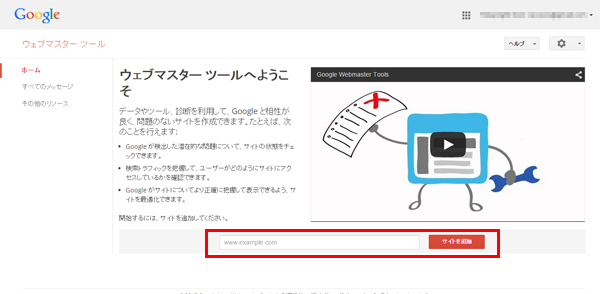
URLを入力し、「サイトを追加」ボタンを押します。
すると先程入力したサイトの所有権、つまりあなたのサイトであるということを確認するための方法が表示されます。
HTMLファイルをアップロードする方法がおすすめの方法として表示されています。
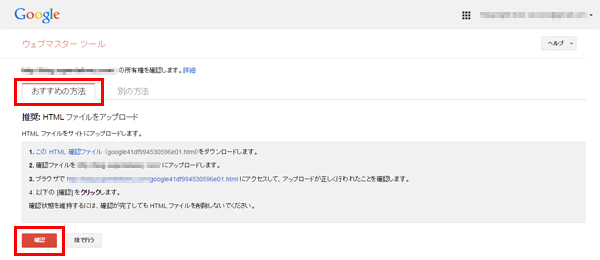
手順に沿ってファイルをダウンロードし、FTPソフトなどで所定の場所にアップロードします。
作業を終えたら「確認」ボタンを押します。
他の方法もいくつか用意されています。
簡単なのはHTMLタグをページに挿入する方法。
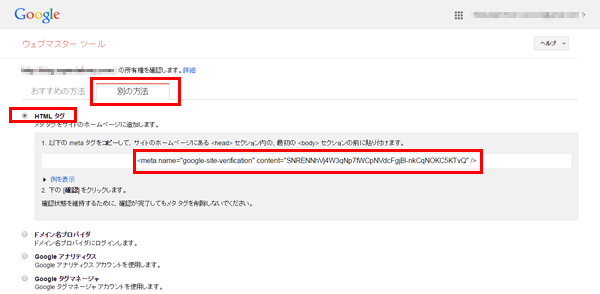
説明にあるように、タグをホームページにある <head> セクション内の、最初の <body> セクションの前に貼り付けます。
<head> と </head> の間であればどこに貼り付けても構いませんが、「</head>の直前」が最もよいでしょう。

タグを埋め込んだらアップロードして反映させ、「確認」ボタンを押すと所有権が確認された旨の表示が出て完了です。
尚、Amebloは「設定・管理」>「外部サービス連携」で設定できるようです。
こちらもわからなければ「○○○(利用しているサービス名) ウェブマスターツール 設定」などで検索してみましょう。
さいごに
以上、「Google Analytics(アナリティクス)」と「ウェブマスターツール」の導入方法を解説いたしました。
いずれも様々な情報が取得できますが、うまく読み解くには若干の知識とテクニックが必要になります。ヘルプページやそれらの情報が書かれたサイトもたくさんありますので、調べながらうまく活用してください。
今後、このブログでもちょっとつっこんだ使い方などもご紹介したいと思いますので、ぜひ参考にしてみてください!